Всем доброго времени суток, сегодня мы поговорим с вами о том, как обновить Яндекс Браузер до последней версии бесплатно. Суть использования последних версий в том, что ты можешь даже не подозревать какие проблемы в себе могут хранить устаревшие версии браузеров. Например по работе я часто сталкиваюсь с тем, что у пользователя не открывается видео в социальных сетях, а решением данной проблемы банальное обновление браузера до последней версии… в общем с обычным софтом может оно и не так критично, но вот браузеры (в том числе и Яндекс.Браузер) и антивирусное ПО вы просто обязаны поддерживать в актуальном состоянии.

У многих обновление ассоциируется с изменением или доработкой визуальной части (интерфейса) программы, однако более важны скрытые изменения и возможности. Выше скорость отрисовки сайтов по сравнению с предыдущей версией, более корректное отображение страниц и прочие фишки приходят к нам только с обновлениями – я уже не говорю про обновления безопасности, а Яндекс Браузер делает большой упор именно на это преимущество перед другими веб обозревателями.
Как обновить Яндекс Браузер до последней версии бесплатно
Перейдем к самому интересно, а именно к бесплатному обновлению Яндекс Браузера до последней версии. Многим может показаться глупым данный вопрос и посмеются – мол чего там сложного? Как показала практика, не всегда обновить данный браузер можно в пару кликов… в некоторых ситуациях придется проявить смекалку, именно поэтому в данной заметке будет целых 3 способа обновления:
- Как легко обновить Яндекс.Браузер до последней версии из меню программы
- Обновляем Браузер накатив новую версию поверх старой
- Удаление старой версии Яндекс.Браузера и установка новой
Как видите на все случаи жизни, теперь рассмотрим каждый пункт максимально подробно, чтобы вопросов больше никогда не возникало.
Системные требования
Многие считаю что у браузеров нет системных требований и пойдет он на любом, даже старом железе. К сожалению это высказывание в корне не верно. Серфинг в интернете на сегодняшний момент использует достаточно много ресурсов (особенно это касается перегруженных графикой и интерфейсом ресурсов).
Есть вероятность того, что ваш компьютер перестал соответствовать минимальным системным требованиям и, как следствие – невозможно установить обновление. Яркий пример – Google Chrome перестал работать на Windows XP и обновиться на последнюю версию можно только переустановив операционную систему на более свежую.
Обновляем Яндекс Браузер из меню программы
Открываем Яндекс.Браузер, жмем на изображение трех линий (этакое меню), ищем пункт “Дополнительно” и клацаем по “О браузере”. С обновлениями кстати внешний вид интерфейса может видоизменяться, но в целом я думаю мысль понятна.
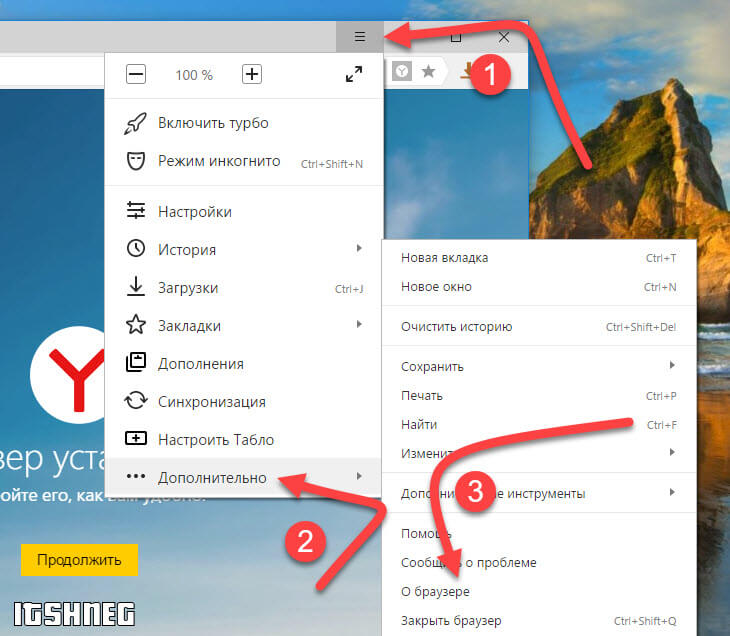
Яндекс.Браузер прицепится к своим серверам и скажет какая версия у вас используется, если окажется что вы используете старую версию, то будет предложение обновиться до последней – в моем случае я уже использую самую свежую (при таком обновлении кстати данные не теряются)

Останется только дождаться загрузки и установки обновлений на браузер, ну и конечно же перезапустить его для принятия изменений.
Обновление Яндекс Браузера поверх старой версии
Если штатная утилита обновления не помогла, то в бой идут альтернативные способы – скачаем свежую версию Яндекс.Браузера с официального сайта и накатим поверх старой, все данные в этом случае сохраняются как и в предыдущем варианте. Переходим на страницу загрузки и скачиваем последнюю версию (всегда старайтесь использовать только официальные сайты для загрузки программ)
https://browser.yandex.ru/desktop/main/
Обратите внимание, что существуют версии не только для компьютеров и ноутбуков, а так же для смартфонов и планшетов (лично мне понравилась версия для Android – пользуюсь сам)

После успешной загрузки веб установщика – запускам его. Вы можете соглашаться или нет на принятие участия в улучшении сервисов Яндекса – обратите внимание, что это не лицензионное соглашение. Кликаем по “Начать пользоваться” и ждем окончания бесплатного обновления Яндекс браузера.

В процессе установки новой версии может выскакивать “Контроль учетных записей Windows”, но мы скачали с официального источника, поэтому соглашаемся со всеми изменениями.
Если не удается обновить Яндекс Браузер до последней версии
Ну вот мы и добрались до самого печального варианта, когда Яндекс.Браузер не хочет обновляться ни под каким предлогом. В данной ситуации (а такие бывают достаточно редко) нам не остается ничего, кроме как полностью удалить данное приложение с компьютера и установить его заново.
Для удаления переходим в “Панель управления” компьютером, заходим в “Установка и удаление программ” и ищем там “Yandex” – это и есть наш Яндекс.Браузер, следом кликаем “Удалить”.

Появится окно с выбором действия – удалить браузер или переустановить его. Переустановка в нашем случае может помочь с исправлением ошибки обновления, но мы сейчас используем крайние меры и соглашаемся с удалением.

Есть два варианта удаления – удалить все насовсем, вместе с пользовательскими данными и просто удалить саму программу… так как мы испытываем проблемы с обновками, то придется попрощаться со своей историей посещений и прочими данными чтобы удалить Яндекс.Браузер полностью и заново его проинсталлировать.

Далее все как во втором пункте. После удаления браузера качаем последнюю версию с официального сайта и устанавливаем на компьютер (попутно соглашаясь с вопросами, которые задает “Контроль учетных записей”, если это нужно и требуется настройками вашей системы)
Выводы и мысли вслух
Друзья, мы рассмотрели вами три разных способа обновить Яндекс Браузер до последней версии бесплатно – этого вполне достаточно чтобы разобраться с проблемой обновлений (которая бывает достаточно часто). Я не упомянул и другие варианты невозможности обновления – это проблемы с вашем интернет соединением (кстати почитайте заметку как на яндексе проверить скорость интернета). В некоторых случаях достаточно просто попытаться обновиться чуть позже, но в целом рекомендаций из заметки вам будет достаточно.
P.S. Практически все современные браузеры обновляются автоматически, что с ними происходит и почему они не хотят обновляться в дальнейшем мне лично непонятно (хотя если вы скачали его с неизвестного сайта, то это обычная ситуация). А бывает и такое, что программное обеспечение вашего компьютера устарело и больше не поддерживается, как в случае Windows XP и Google Chrome. Надеюсь вопросов с обновлением Яндекс браузера до последней версии у вас не будет, но на всякий случай расскажу вам один секрет – мне можно задать вопрос с проблемой в комментариях…


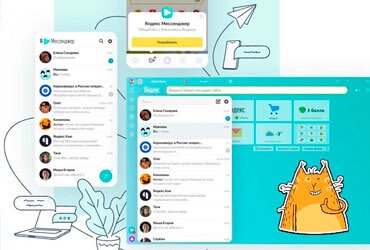






Спасибо, беру на заметку.
Только недавно начала этим браузером пользоваться, по этому за совет огромная благодарность автору.
А мне этот браузер не нравится, по этому собственно говоря и обновлениями не интересуюсь, вернее говоря не интересуюсь тем как их делать.